Para comenzar debemos tener en cuenta dos puntos principales:
Punto 1.- Siempre que descarguemos certifica con base a la arquitectura de JAVA que tengamos instalada, si tu equipo es de 32 BITS siempre descargarás certifica de 32 BITS ya que siempre tendrás JAVA de 32, dado que todos los programas con arquitectura de 64 BITS sencillamente no son posible instalarlo en los equipos con arquitectura de 32 BITS en ese aspecto no tienes nada que hacer ni de qué preocuparte.
Punto 2.- La mayoría de los equipos actuales ya son con arquitectura de 64 BITS por lo tanto es importante que verifiques cual es el JAVA que ya tienes instalado. Se tiene la idea errónea de que ya que mi equipo es de 64 BITS descargaremos siempre el certifica de 64 BITS pero no siempre es así, puedes tener un JAVA de 32 BITS en un equipo de 64 BITS, al día de hoy casi siempre se instala el JAVA de 32 BITS en equipos de 64 BITS, es muy importante verificar ese dato.
Para descargar JAVA lo dejaremos en la parte de abajo justo antes de las instrucciones para que te vayas familiarizando con cada paso.
Sitio Oficial:
Instrucciones para descarga JAVA
Paso 1.- El link de arriba te direccionará a la página de descarga para poder obtener JAVA una vez adentro daremos click justo en el botón rojo al final.
Paso 2.- Para guardarlo y cerciorarnos de su ubicación lo dejaremos justo en escritorio y daremos click para comenzar con su descarga.
Paso 3.- Aquí daremos click en el botón que dice guardar en carpeta de destino y posteriormente instalar.
Paso 4.- La instalación comenzará, esto puede demorar unos cuantos minutos depende de la velocidad de tu internet.
Paso 5.- Aquí nos vamos a dar cuenta de que JAVA ya se encuentra en nuestra carpeta de destino y daremos click en siguiente para su término de descarga.
Paso 6.- Aquí nos daremos cuenta que la instalación ha comenzado. Una vez finalizada la instalación simplemente daremos cerrar.
Instrucciones para CERTIFICA
C E R T I F I C A
Paso 1.- Entramos justo al link que dejo en la parte de arriba, una vez dentro daremos click en certifica de 32 bits y comenzará tu descarga.
Paso 2.- Te recomiendo guardarlo justo en escritorio para que tengas mayor accesibilidad, una vez verifiques que está en escritorio te darás cuenta que tu descarga con JAVA fue un éxito y daremos doble click.
Paso 3.- En automático nos daremos cuenta que la certificación ha sido un éxito y ahora podremos tener el acceso a nuestra firma electrónica o cualquiera de las cuatro opciones que nos marque.
En algunas posibles ocasiones al momento de realizar la descarga de CERTIFICA hay casos donde el archivo se puede descargar comprimido, no te preocupes, te daremos la solución.
Paso 1.- En la descarga que se hizo veremos este icono que es de un archivo .rar, no es de preocuparse, aquí darás click con botón derecho.
Paso 2.- Una vez dado click con botón derecho nos iremos a la selección de "Abrir con", ahí notaremos que se encuentra instalado el archivo JAVA.
Paso 3.- Una vez seleccionado JAVA nos daremos cuenta que nos abre justo CERTIFICA sin mayor problemas.
¡ L I S T O !
Has hecho un muy buen trabajo si seguiste los pasos correctamente, de igual manera si se te facilita mejor puedes dar click en el tutorial de youtube que te mostrará los mismos pasos.





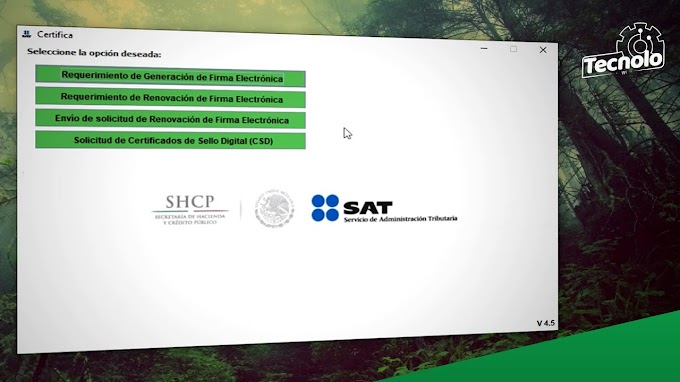
0 Comentarios